OEM分区是指在做系统时候把硬盘分成C、D、F、E等,一般组装电脑都是商家根据用户选择做好分区,方便以后一键还原。如果要删除电脑oem分区怎么操作?步骤其实很简单,根据下文教程进行设置即可。
具体方法如下:
win8.1 - 14 、在搜索框中输入cmd,打开命令提示符;
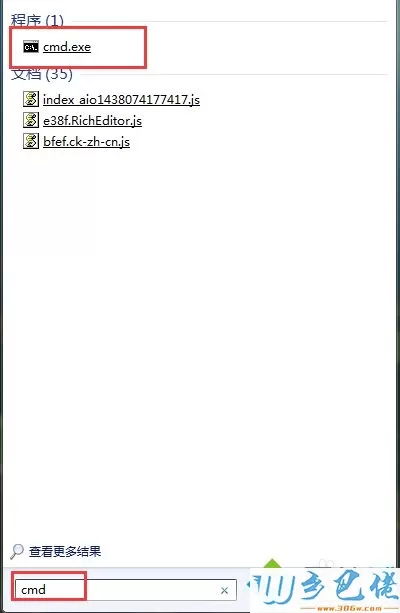
windows7系统之家 - 15 、在命令提示符界面输入 diskpart,按回车;
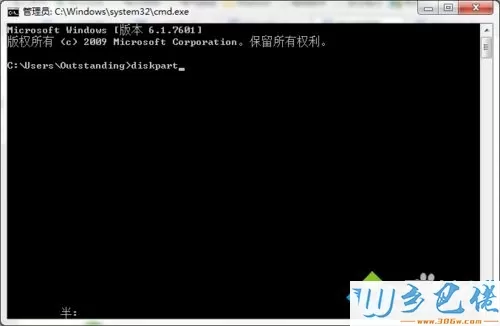
windows7 - 1、然后输入select disk 0,按回车,然后输入rescan 按回车;

windows8 - 2、输入 list partition 按回车,OEM前门那个数字就是分区号;
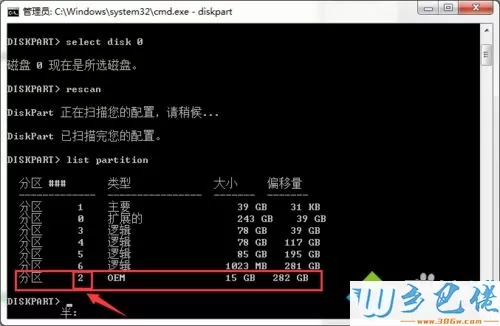
windows10 - 3、输入 select partition 2,按回车键;

xp系统 - 4、输入set id=7,按回车 重新设置分区id,4表示fat32类型的,7表示NTFS类型的,OEM分区类型为11或12,重新设置分区id之后,之前隐藏的OEM分区就显示出来了,可以跟其他磁盘一样进行删除操作;
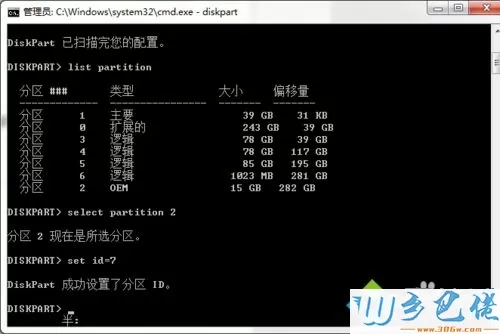
纯净版 - 5、OEM分区显示正常了,可以删除了。
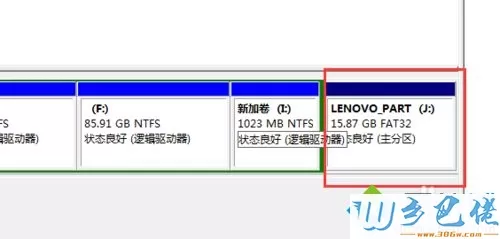
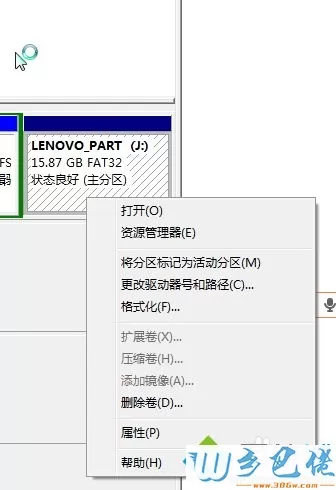
电脑删除oem分区的方法就介绍到这里了,分区步骤简单,希望能够帮助到大家。


 当前位置:
当前位置: